文章详情页
win10删除还原点文件流程分享
浏览:92日期:2022-12-04 11:40:03
win10系统会在计算机状态有所更改的情况下创建还原点文件,如果你不希望将系统还原到该状态下,可以手动删除它们,想知道具体该怎么设置就跟着小编往下看吧。
win10删除还原点文件步骤
1、右键点击C盘驱动器的图标,选择属性菜单。
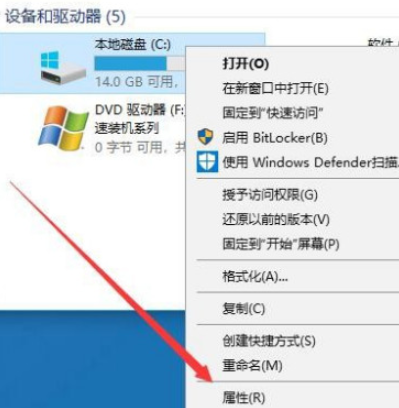
2、接着在打开的驱动器属性窗口,点击磁盘清理的图标。
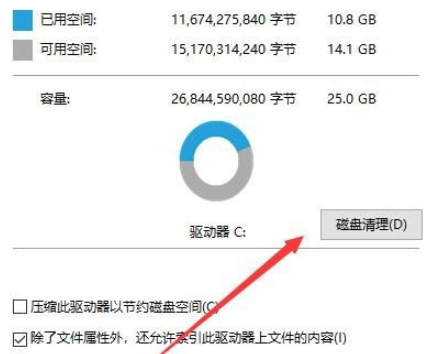
3、这时会打开磁盘清理的,正在扫描窗口。
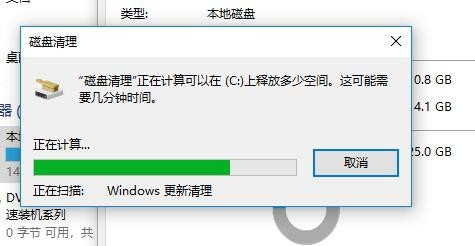
4、接下来在打开的磁盘清理窗口,点击其他选项选项卡。
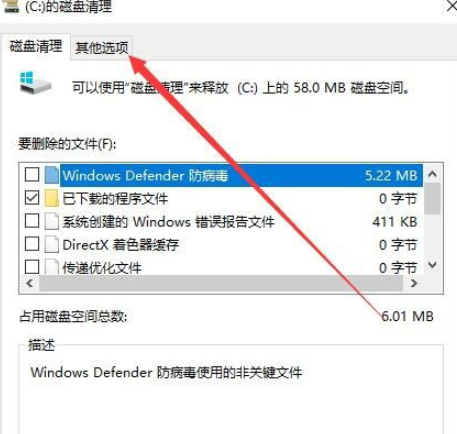
5、接着在打开的窗口点击右下角的清理图标。
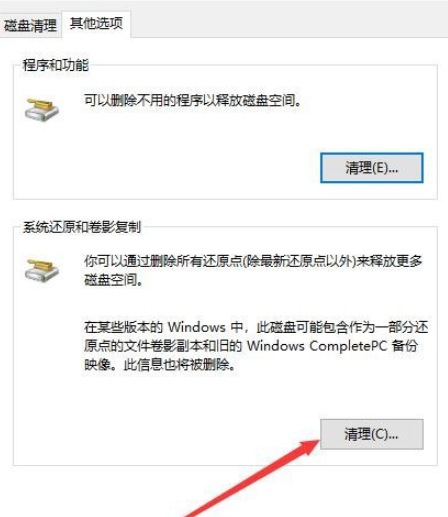
6、然后会弹出确认要删除所有还原点的提示,点击删除按钮。
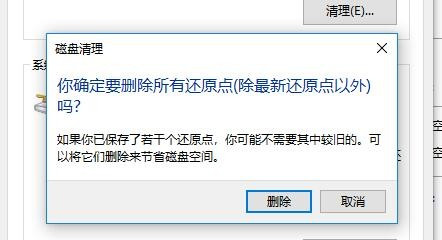
7、然后在弹出的确认要永久删除这些文件的提示,点击删除按钮就可以了。
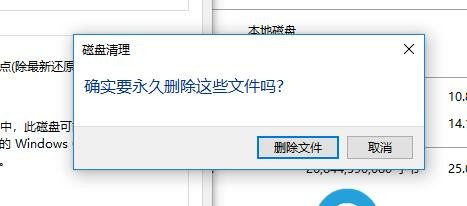
所谓积少成多,学会了以上的内容,你离大神的距离又近了一步,想要获取更多的教程信息就快来关注好吧啦网软件教程专区
相关文章:
排行榜

 网公网安备
网公网安备